L’action de faire un clic droit sur un ordinateur Mac diffère sensiblement de ce que l’on retrouve sur un PC Windows. En effet, la Magic Mouse ainsi que le trackpad d’Apple ne disposent pas d’un bouton dédié à cette fonction. Il est donc important de prendre un moment pour se familiariser avec les différentes options de clic droit disponibles sous macOS, afin d’éviter toute confusion ultérieure.
Comment exécuter un clic droit sur un trackpad Mac
Sur les ordinateurs portables Windows contemporains, un clic droit s’effectue aisément en appuyant avec deux doigts sur le pavé tactile. Cependant, macOS ne propose pas cette fonctionnalité par défaut. Il est nécessaire de configurer les paramètres de votre trackpad, que vous utilisiez le Magic Trackpad d’Apple ou le trackpad Force Touch intégré à votre MacBook.
Rendez-vous dans le menu Pomme, puis choisissez « Réglages Système » dans la barre de menu. Ensuite, sélectionnez l’option « Trackpad » située en bas de la barre latérale gauche.
Dans la partie droite de l’écran, recherchez le paramètre « Clic secondaire ». S’il est désactivé, réglez-le sur « Cliquer avec deux doigts ». Si vous préférez l’approche des ordinateurs portables Windows, vous pouvez également activer l’option « Toucher pour cliquer » dans ce même menu, permettant ainsi d’effectuer un clic droit en touchant le trackpad avec deux doigts.
D’autres options pour le clic secondaire incluent « Cliquer dans le coin inférieur droit » et « Cliquer dans le coin inférieur gauche », cette dernière étant particulièrement utile pour les utilisateurs gauchers. Il est conseillé de les essayer afin de déterminer celle qui vous convient le mieux.
Comment effectuer un clic droit avec une Apple Magic Mouse
Contrairement aux souris traditionnelles équipées de boutons distincts pour les actions de clic gauche et droit, la Magic Mouse d’Apple ne possède qu’un seul bouton physique. Alors, comment effectuer un clic droit avec cette souris ?
La solution est simple : il suffit de cliquer sur le côté droit de la souris. Toutefois, si cette action ne déclenche pas le clic droit sur votre Mac, une configuration de la souris dans macOS sera nécessaire.
Allez dans « Réglages Système » puis « Souris » et localisez le paramètre « Clic secondaire ». Assurez-vous qu’il est réglé sur « Cliquer sur le côté droit ». Si vous êtes gaucher, vous pouvez le configurer sur « Cliquer sur le côté gauche ».
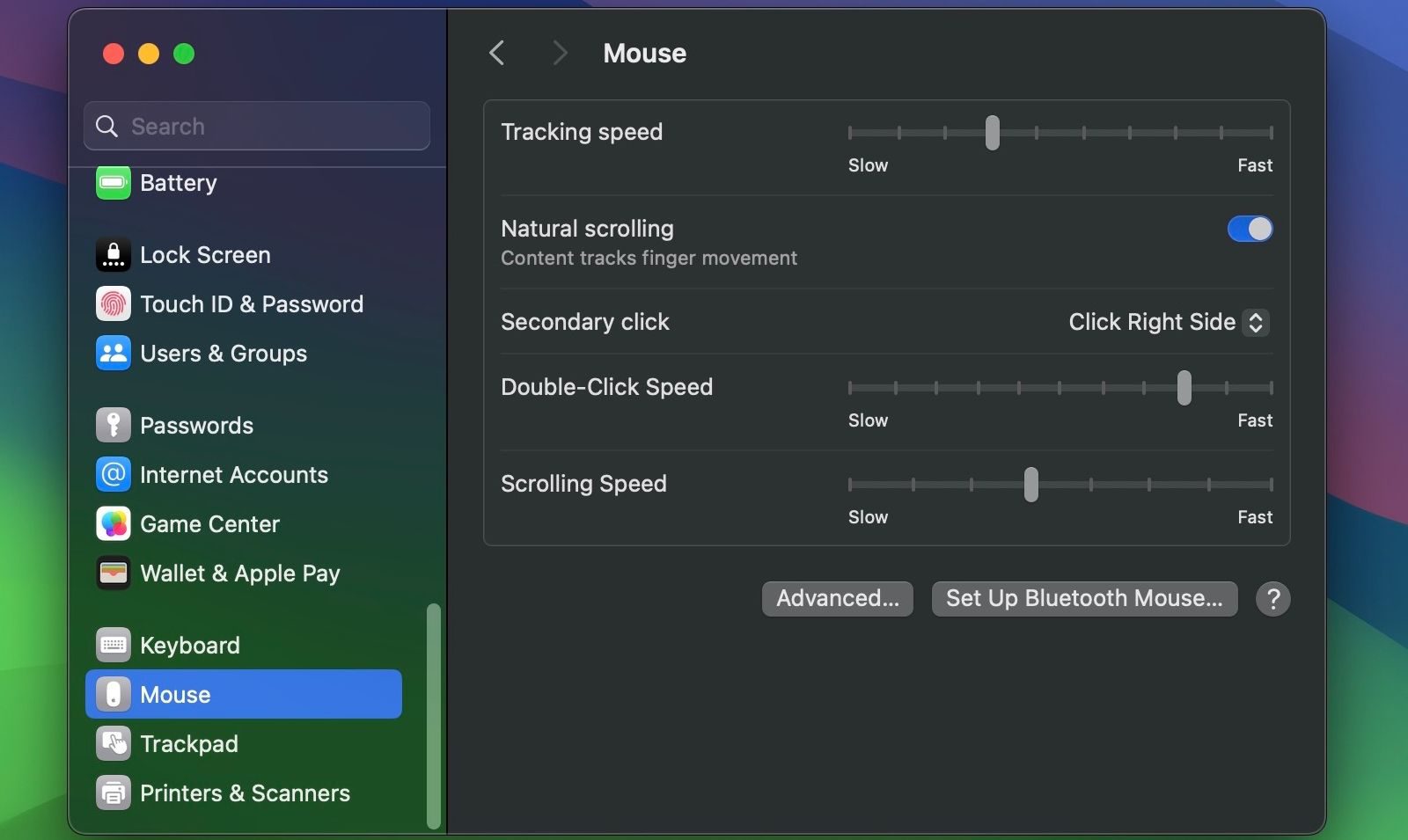
Utiliser le clavier pour faire un clic droit sur votre Mac
Cette méthode, souvent privilégiée lors de la saisie, permet de faire un clic droit rapidement, quels que soient les paramètres de votre souris ou de votre trackpad sous macOS. Il suffit de maintenir la touche « Contrôle » enfoncée, puis de cliquer avec le trackpad, la Magic Mouse, ou le bouton gauche de n’importe quelle souris pour déclencher un clic droit sous macOS.
 Hamlin Rozario/MakeUseOf
Hamlin Rozario/MakeUseOf
Effectuer un clic droit avec une souris traditionnelle
La méthode la plus simple pour effectuer un clic droit sur un Mac est d’acquérir une souris physique standard à deux boutons. Il existe d’excellentes souris pour un usage quotidien, disponibles à moins de 80 €. Pour ceux qui cherchent des options économiques, la Logitech M185 est proposée sur Amazon à moins de 15 $.
 Hamlin Rozario/MakeUseOf
Hamlin Rozario/MakeUseOf
Connectez la souris, ou son adaptateur sans fil, à votre Mac. Si votre Mac ne dispose que de ports USB-C, un adaptateur sera nécessaire. Lorsque le message « Autoriser l’accessoire à se connecter ? » apparaît, cliquez sur « Autoriser ». La souris devrait alors fonctionner immédiatement. N’hésitez pas à ajuster sa sensibilité, sa vitesse de défilement, ainsi que d’autres paramètres dans « Réglages Système » puis « Souris ».
Maîtriser le clic droit sur un Mac est essentiel pour une utilisation efficace du système d’exploitation. Si vous débutez avec macOS, soyez assuré que vous vous familiariserez rapidement avec ces différentes méthodes.